pixel lab app | How to use pixellab in Hindi
Pixellab app से logo,Thumbnail, यह Maker app है जिसके मदत से कोई भी अपने
blog या YouTube channel,website का thumbnail बना सकते हैं। इसके अलावा भी यह app से कोई भी अपने Facebook,Twitter,Instagram जैसे सोशल मीडिया प्लेटफॉर्म का poster या banner किसी भी प्रकार का photo,logo, thumbnail बना सकते हैं। यह एक free app है जो गुगल स्टोर
मुफ्त में मौजूद है।
अगर आपको कोई भी blog या YouTube channel,website या कोई भी social media page है तो आप pixellab app को आप जरूर उपयोग करें क्योंकि यह ऐप के मदत से आप बहुत कम समय में एक अच्छे फोटो या thumbnail और logo बना सकते हैं।
दोस्तों हम आपको बता दें कि बहुत सारे blogger ओर youtuber अपने वीडियो के thumbnail ओर logo बनाने के लिए pixellab app का उपयोग करते हैं क्योंकि यहा से एक Conducted टाइप का poster, logo,photo,thumbnail बना सकते हैं।
pixellab app को इस्तेमाल कैसे करें? (How to use pixellab in Hindi)
1.pixellab app को सबसे पहले आपको यह
Google Play Store में जाकर pixellab इंस्टॉल करें।
2.pixellab app इंस्टॉल होने के बाद अपने फोन में ओपन करें।
3.pixellab app को ओपन करने के बाद आपको pixellab कुछ परमिशन मांग गया है जैसे कि आपका media,photo,file आपको allow वाले ऑप्शन क्लिक कर दिना है।
4. फिर बाद में pixellab app का डैशबोर्ड अपने फोन खुल जाएगा।
5.pixellab app पर YouTube thumbnail बना के लिए सबसे पहले ऊपर दिए गए pencil
icon पर क्लिक करें उसके बाद जो भी text अपने thumbnail पर देखना चाहते हैं तो उसकी लिखें ।
6. उसके बाद ऊपर दिए गए pencil icon पर क्लिक करें। क्लिक के बाद टेक्स का कलर को
चेंज करने के लिए कलर वाले ऑप्शन पर चुनें अपने मनपसंद कलर को सेलेक्ट करें।
7. background change करने के लिए नीचे दिए गए double के icon पर क्लिक करें। double के icon क्लिक करने के बाद ऑप्शन पर क्लिक करें। कलर वाले ऑप्शन क्लिक करने के बाद Plus + के icon पर क्लिक करें।
8.+ Plus icon पर क्लिक करने के बाद अपने मनपसंद background colour को चुनें। जिस के अपने thumbnail या फोटो background colour चुनने के बाद ओके पर क्लिक करें।
9. उसके बाद ऊपर दिए गए save ऑप्शन पर क्लिक करके आप अपने फोन में सेव कर सकते हैं ओर social media page या YouTube channel पर उपयोग कर सकते हैं।
Pixellab app se Poster kaise banaye
1.Pixellab APP से Poster बनाने के लिए सबसे पहले आप Pixellab APP को ओपन करें।
2. उसके बाद ऊपर बटन दिए गए 3 dots पर क्लिक करें।
3.3dots पर क्लिक करने के बाद आपको सामने
image size का बटन आएगा उस पर क्लिक करें।
4.image size के बटन पर क्लिक करने के बाद
YouTube channel banner पर क्लिक करके ok करें।
5. फिर उसके बाद + plus icon क्लिक करें।
6. + plus icon पर क्लिक करने के बाद from gallery का ऑप्शन पर क्लिक करें ओर अपने
Poster background को सेलेक्टि करें ।
7.Poster background चुनने के बाद लक के ऑप्शन पर क्लिक करें।
8. उसके बाद + plus icon करें ओर from gallery करके Poster का image को add करें जो PNG format मे हो।
9. उसके बाद + plus icon पर क्लिक होने के बाद text वाले ऑप्शन पर क्लिक करें ओर अपने
Poster में जो भी लिखना चाहते हैं वह लिख सकते हैं।
10. फिर नीचे दिए गए कलर के ऑप्शन पर क्लिक करें ओर अपने text का कलर को चेंज करें ओर स्टाइल पर क्लिक करके आप अपने टेक्स कलर को bold Italic या underline भी कर सकते हैं ओर आप नीचे दिए गए font का ऑप्शन पर क्लिक करके आप अपने टैक्स का font चेंज कर कर सकते हैं।
11.Pixellab app se Poster बनाने के लिए आप ऊपर दिए गए सेव बटन पर क्लिक करके save gallery पर क्लिक करके अपना फोन के
gallery पर सेव कर सकते हैं ओर जब भी मन चाहे तो आप उपयोग कर सकते हैं।
How to make 3d logo in pixellab
1.pixellab app में 3d logo बनाने के लिए आपको सबसे पहले pixellab app को ओपन करें।
2. उसके बाद ऊपर दिए गए +plus icon पर क्लिक करें
3. +plus icon पर क्लिक करने के बाद shapes वाले ऑप्शन पर क्लिक करें।
4.shapes वाले ऑप्शन पर करने के बाद radius को 100% पर करें। ओर उसके बाद √right ऑप्शन पर क्लिक करें।
5. फिर + plus icon पर क्लिक करें ओर text वाले ऑप्शन को चुने। उसके बाद + plus वाले icon पर क्लिक करें ओर pencil icon पर क्लिक करके अपनी logo name लिखें।
6.logo name लिखने के बाद नीचे दिए गए A
icon पर क्लिक करके अपने text का colour चुनें।
7. उसके बाद style वाले ऑप्शन पर क्लिक करके ओर अपने text का style चुने।
8.ओर फिर बाद में ऊपर बटन पर क्लिक icon पर क्लिक करके सेव image करके save to gallery पर क्लिक करें ओर उसके बाद pixellab 3d logo आपके गैलरी में सेव हो जाएगी उसके बाद आप कुछ logo को अपने blog या YouTube channel पर कर सकते हैं।
Conclusion,
Hello दोस्तों आशा करता हूँ कि मेरे इस यह लेख
pixellab app क्या है? ओर pixellab app को उपयोग कैसे करें आपको बहुत पसंद आए होगा आप यह लेख के मदत से pixellab app के बारे में आपको पुरी जानकारी अपने लगा ओर आप यह भी जान चुके हैं pixellab app काम कैसे करते हैं ओर pixellab app मदत से अपने फोटो को बेहतर तरह से एडिट करने का तरीका भी जान चुके होंगे ।
दोस्तों में इस पोस्ट pixellab app से सभी जानकारी को अच्छे से रिसर्च करके बताया है। ओर आप को समझने को कोशिश भी की है आशा करता हूँ कि आप भी इस पुरी ध्यान से अंत तक पढ़े हैं इसके बारे में पूरी जानकारी प्राप्त हो चुके होंगे। अगर आपको मेरे यह आर्टिकल को अच्छे लगा हो ओर पंसद आती है तो अपने दोस्तों के साथ शेयर कर सकते हैं। में मेरे साइट पर ऐसे हु
बेहतरीन के अच्छे पोस्ट को ले कर आती रहते हैं।
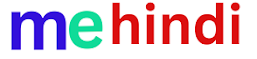




0 Comments